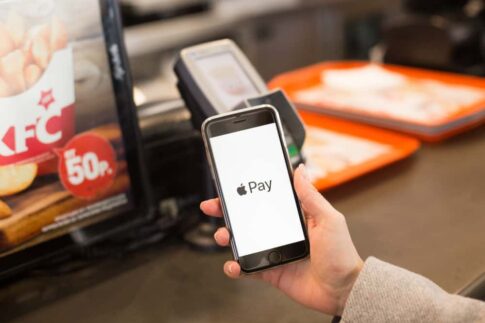旅行に行く際にイヤホンは必需品です。
特にフライト時のイヤホンはノイズキャンセリング機能を持ったハイエンドイヤホンは音も良く、確実に騒音を軽減してくれるので、疲労度にも直結します。
今のハイエンドイヤホンにはノイズキャンセリング機能の他に外音取り込み機能を搭載しているイヤホンが多く、イヤホンを装着していても会話やアナウンスがあったときに外音を取り込んで会話をしやすくする機能を搭載しています。
ただ、この機能はメーカーによって違いがあり、SONYのように会話を始めると音楽までストップして、会話が終わってから若干のタイムラグがあってから音楽を再開するのイヤホンや、AirPods Pro (第 2 世代)のように音量を抑えて音楽を聴きながら会話もできるイヤホンなどが有ります。
Contents
AirPods Pro (第 2 世代)
AirPods Pro (第 2 世代)はApple製品を使っていると接続も楽で、同じAppleIDで利用しているMacやiPad、そしてApple Watchなどシームレスに切り替えるとこができるので、そういった機器を利用する方によっては煩わしい接続など気にしないで利用することができます。
それ以外のAndroidスマートフォンやWindows、そしてChromebookなどでももちろん利用はできますが、普通のイヤホンと同じようになります。
AirPods Pro (第 2 世代)の音は至って普通のイヤホンという内容で、同じ価格帯のイヤホンと比較すると解像度も高いわけではなく、低音も高音も目立つことのないフラットな音質なので、長時間聞いていても疲れは少ないように感じます。
AirPods Pro (第 2 世代) で適応型オーディオ
ノイズキャンセリング機能を備えた AirPods Pro を使用している場合は、会話や重要なアナウンスを聞くためにイヤホンを外すか音楽を一時停止しているかもしれません。
AirPods に新しい「適応型オーディオ」機能が含まれるソフトウェア アップグレードが昨年提供されから、その必要はなくなりました。
外部環境に基づいてノイズ キャンセリングが動的に調整されます。
アナウンスがあったり、客室乗務員があなたに話しかけてきた場合、AirPods は自動的に外音取り込みをオンにし、音楽を一時停止せずにアナウンスを聞いたり、会話したりできるようにします。
AirPods Pro (第 2 世代) で適応型オーディオは適応型ノイズコントロール、パーソナライズされた音量、会話感知などの機能で、環境に応じてオーディオ音量を自動的に調整してくれます。
適応型ノイズコントロールを有効にする
iPhone または iPad の「設定」>「[お使いの AirPods の名前]」でを有効にします。
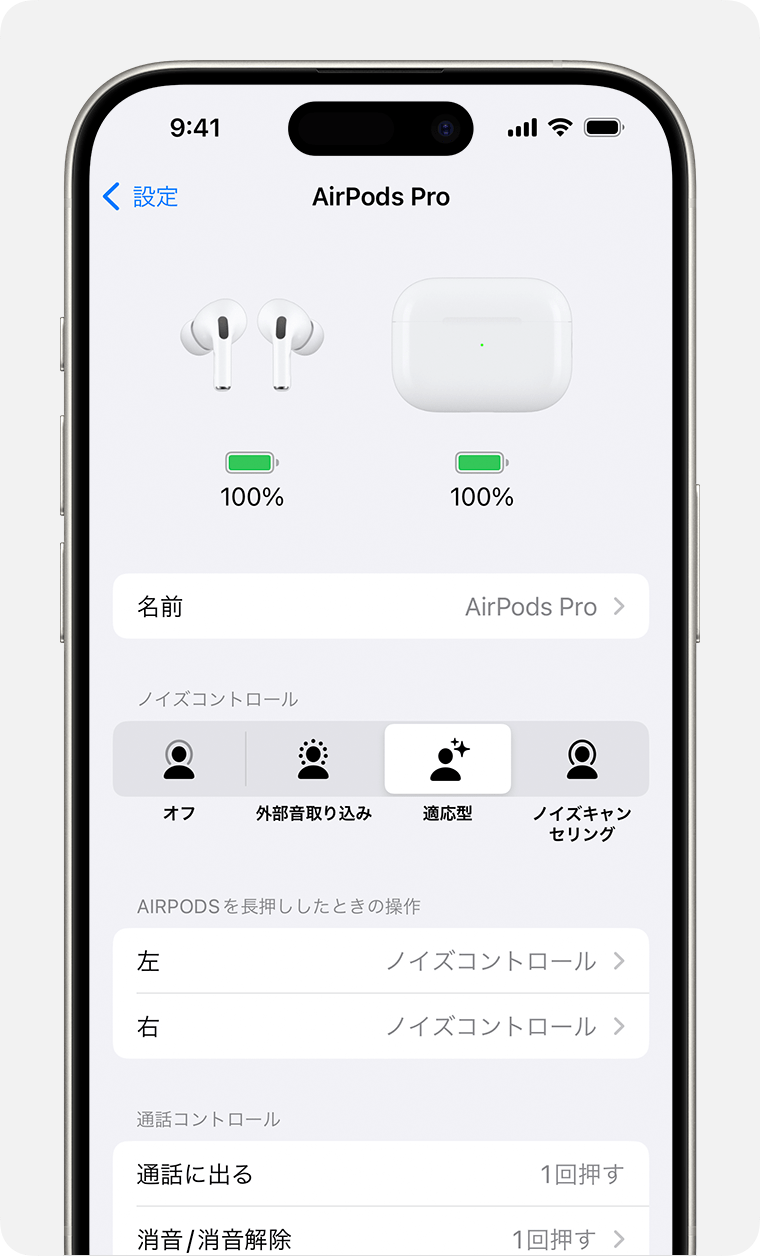
パーソナライズされた音量を有効にする
パーソナライズされた音量は、周囲の状況と音量設定に応じて、AirPods Pro (第 2 世代) のメディア音量を調整します。時間が経つほどリスニングの好みを学習し、周囲の環境に合わせてメディアの音量を微調整してくれるようになります。
パーソナライズされた音量は、以下の手順で有効にします。

iPhone または iPad の「設定」を開いて、「[お使いの AirPods の名前]」をタップします。次に、「オーディオ」の下で「パーソナライズされた音量」をオンにします。
会話感知を有効にする
AirPods Pro (第 2 世代) で話し始めると、会話感知がメディアの音量をシームレスに下げ、人の声を強調します。
会話が終わると、自動的に音量が上がり、元のノイズコントロール設定に戻ります。
iPhone または iPad でコントロールセンターを開きます。
音量コントロールを長押しして、 をタップします。
または、iPhone または iPad の「設定」を開いて、「[お使いの AirPods の名前]」をタップします。
次に、「オーディオ」の下で「会話感知」をオンにします。
まとめ
ノイズキャンセリング機能は同じ価格帯のイヤホンの中でも、高価は確実に高くBoseの次くらいに優秀です。
外音取り込みはトップクラスになり、Apple製品を持っていることが前提ですが旅行に一つだけイヤホンを持っていくなら今のところAirPods Pro (第 2 世代)になります。
.jpg)